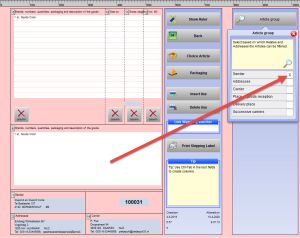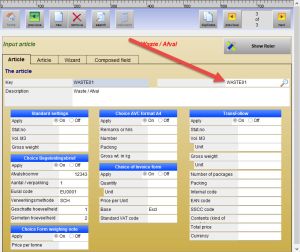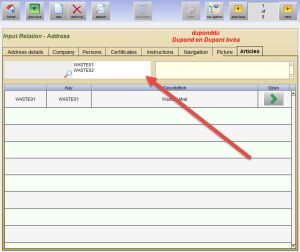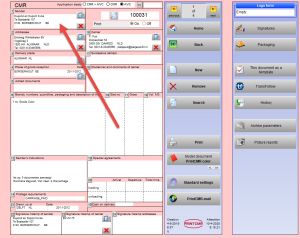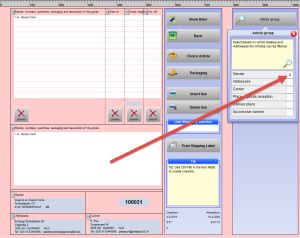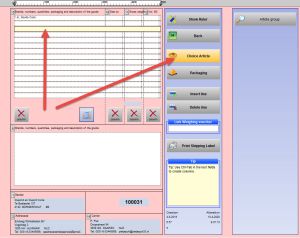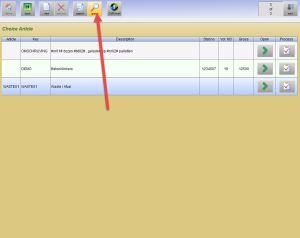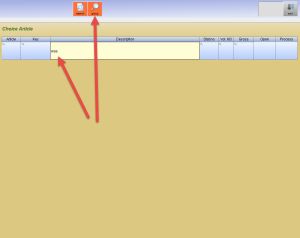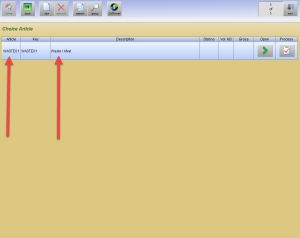|
PrintCMR встановлюється так, що будь-яка з перерахованих адрес може бути використана, незалежно від того, наприклад, відправник, вантажоодержувач, перевізник чи інші адреси у вантажному документі.
Клацніть на фотографії нижче для збільшення (англійська мова).
|
|
|
|
|
|
|
|
Ця кнопка все ще дозволяє шукати повний список статей.
Потіштеся завдяки функції "Група статей".